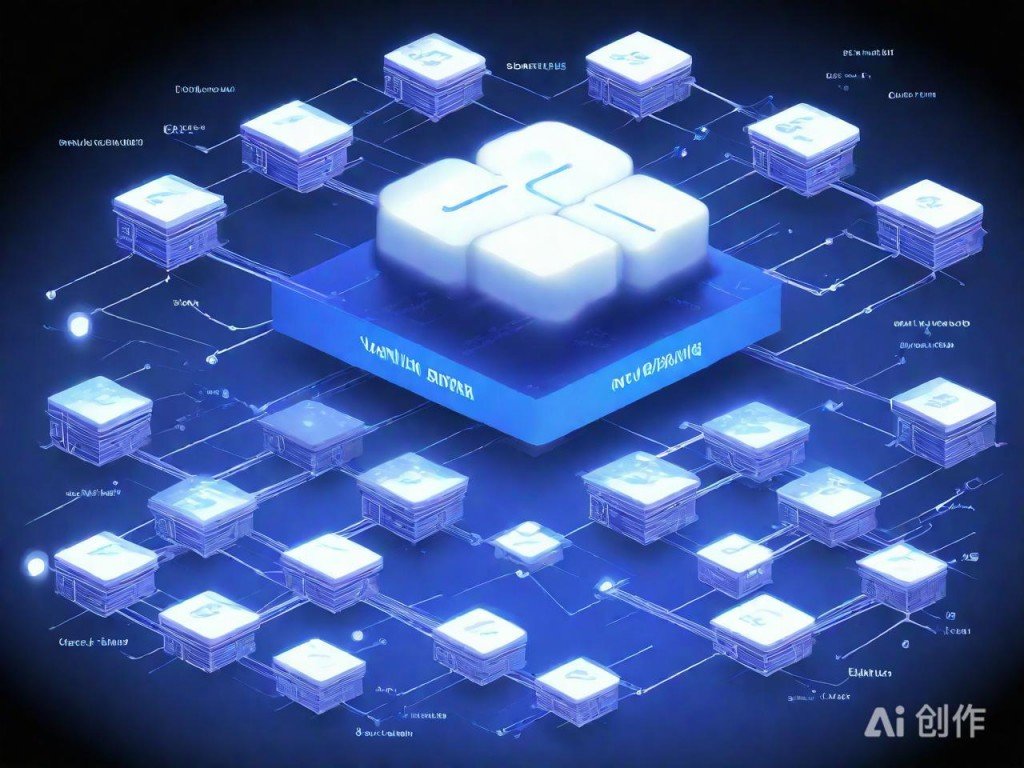低代码园丁:Windows下PostgreSQL安装配置全攻略
|
大家好,我是低代码园丁,今天带你走进PostgreSQL的世界,手把手教你在Windows系统下完成安装与基础配置。无需复杂命令,也不用担心繁琐流程,跟着我的节奏来,你也能轻松搞定。 打开浏览器,前往PostgreSQL的官方网站,找到下载页面,选择适合Windows的安装包。推荐使用由EDB提供的图形化安装向导,这对新手非常友好。下载完成后,双击安装包,开启旅程。 安装过程中,选择安装目录时要注意,路径中尽量不要包含中文或空格,避免后续出现兼容性问题。数据库实例的存储目录建议单独指定,便于后期维护和备份。选择合适的端口号,默认是5432,如果你的机器上已有服务占用,可灵活更换。 设置超级用户密码是关键步骤,这个账号拥有最高权限,务必妥善保管。密码建议设置为强口令,字母、数字、符号组合使用,确保安全性。 安装完成后,打开“pgAdmin”工具,它是随安装包一同安装的图形化管理平台。使用超级用户登录后,可以创建数据库、用户、表等对象,操作直观,功能强大。
2025建议图AI生成,仅供参考 接下来是配置远程访问,如果你希望其他设备也能连接这台机器上的PostgreSQL,需要修改两个配置文件:pg_hba.conf 和 postgresql.conf。前者控制访问权限,后者控制监听地址和端口。在postgresql.conf中,找到listen_addresses项,将其改为“”以监听所有IP;在pg_hba.conf末尾添加一行,允许指定网段的IP通过密码访问。保存后,重启PostgreSQL服务,使配置生效。 测试连接是最后一步,可在另一台电脑上使用pgAdmin或DBeaver等工具尝试连接。只要配置正确,就能顺利进入数据库世界。 PostgreSQL作为功能强大的开源数据库,其安装和配置并不难。掌握这些基础操作,你就已经迈出了使用它的第一步。后续我还会带来更多实用技巧,助你在低代码开发的路上走得更远。 (编辑:51站长网) 【声明】本站内容均来自网络,其相关言论仅代表作者个人观点,不代表本站立场。若无意侵犯到您的权利,请及时与联系站长删除相关内容! |